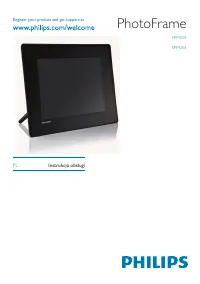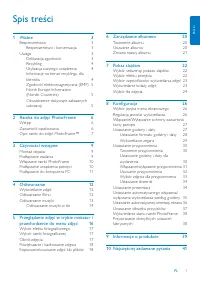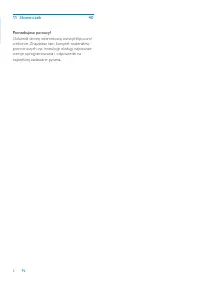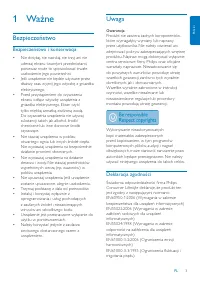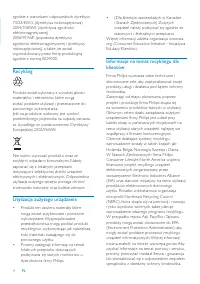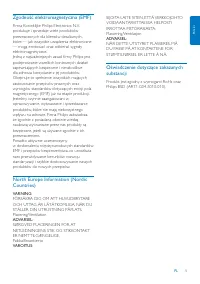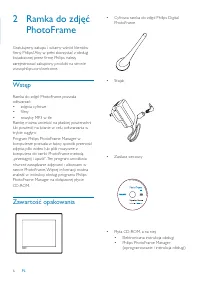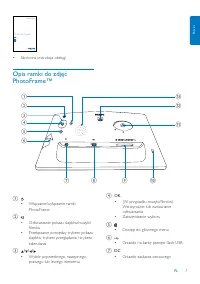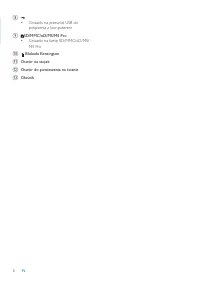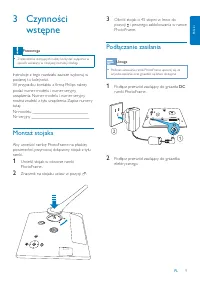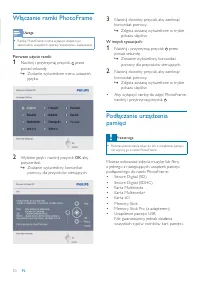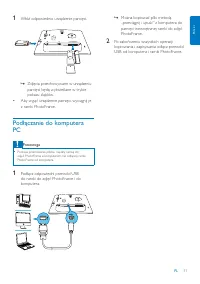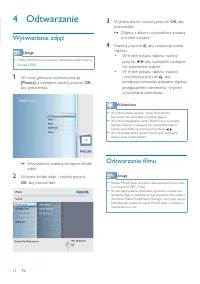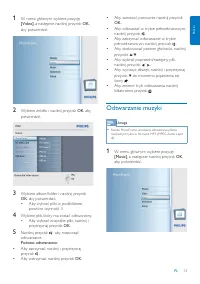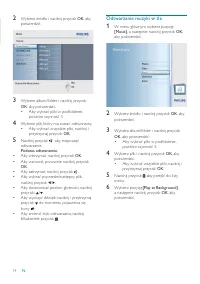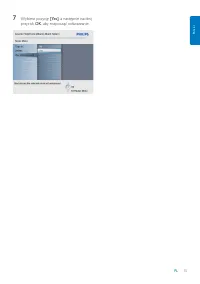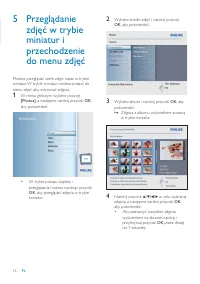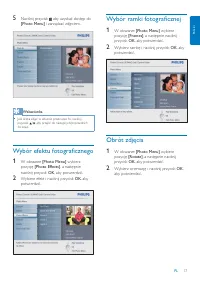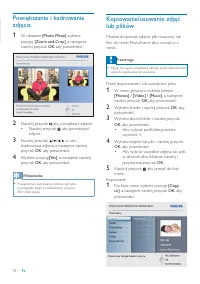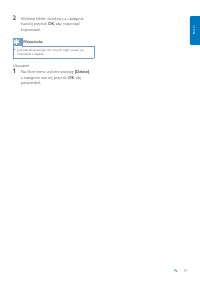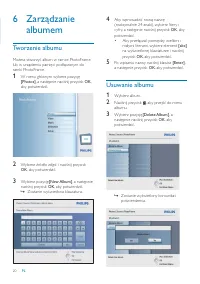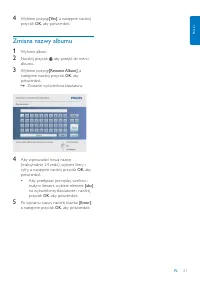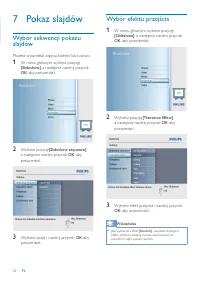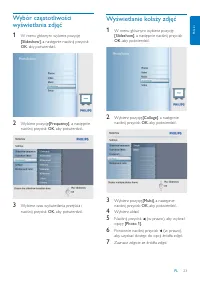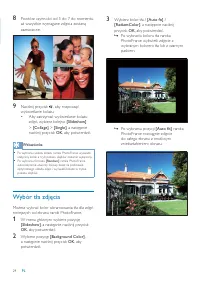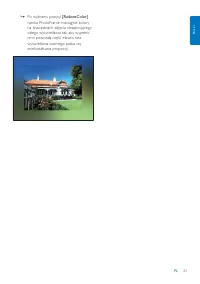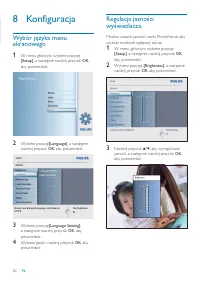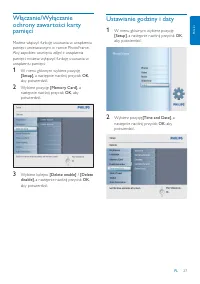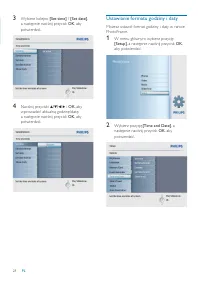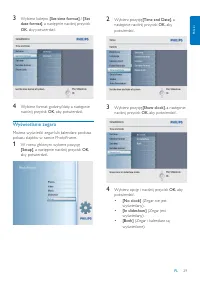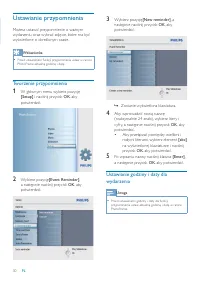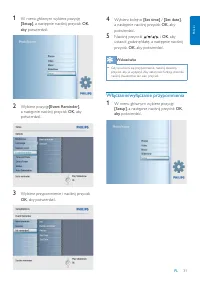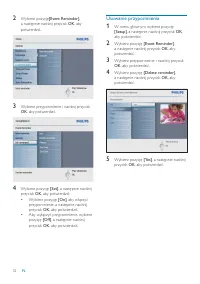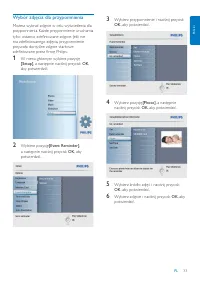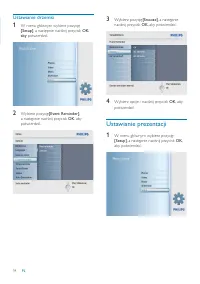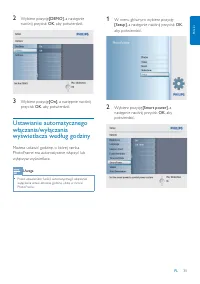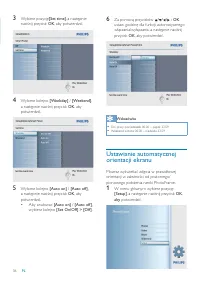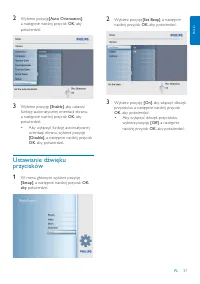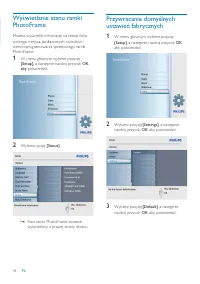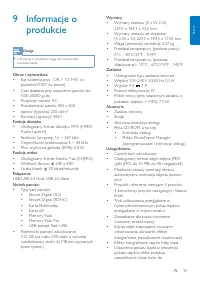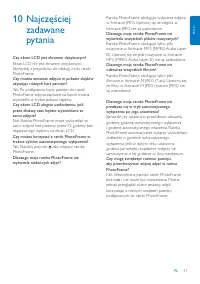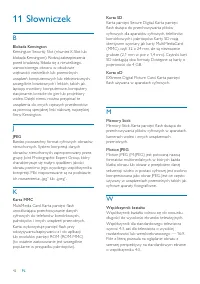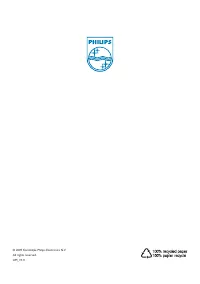Strona 2 - Spis tre; ĔĂ
PL 1 P olski Spis tre ő ci 1 Wa ů ne 3 Bezpiecze ļ stwo 3 Bezpiecze ļ stwo i konserwacja 3 Uwaga 3 Deklaracja zgodno ő ci 3 Recykling 4 Utylizacja zu ů ytego urz Ā dzenia 4 Informacje na temat recyklingu dla klientów 4 Zgodno őĂ elektromagnetyczna (EMF) 5 Nor th Europe Information (Nordic Countries)...
Strona 3 - owniczek
2 PL 11 S ã owniczek 40 Potrzebujesz pomocy? Odwied ŭ stron Ĕ internetow Ā www.philips.com/ welcome. Znajdziesz tam komplet materia ã ów pomocniczych, np. instrukcj Ĕ obs ã ugi, najnowsze wersje oprogramowania i odpowiedzi na najcz Ĕő ciej zadawane pytania.
Strona 4 - Bezpiecze; Uwaga; Deklaracja zgodno
PL 3 P olski 1 Wa ů ne Bezpiecze ļ stwo Bezpiecze ļ stwo i konserwacja Nie dotykaj, nie naciskaj, nie trzyj ani nie • uderzaj ekranu twardymi przedmiotami, poniewa ů mo ů e to spowodowa Ă trwa ã e uszkodzenie jego powierzchni.Je ő li urz Ā dzenie nie b Ĕ dzie u ů ywane przez • d ã u ů szy czas, wyjm...
Strona 6 - Zgodno; wiadczenie dotycz
PL 5 P olski Zgodno őĂ elektromagnetyczna (EMF) Firma Koninklijke Philips Electronics N.V. produkuje i sprzedaje wiele produktów przeznaczonych dla klientów detalicznych, które — jak wszystkie urz Ā dzenia elektroniczne — mog Ā emitowa Ă oraz odbiera Ă sygna ã y elektromagnetyczne. Jedn Ā z najwa ů ...
Strona 7 - Wst; Zawarto
6 PL 2 Ramka do zdj ĔĂ PhotoFrame Gratulujemy zakupu i witamy w ő ród klientów fi rmy Philips! Aby w pe ã ni skorzysta Ă z obs ã ugi ő wiadczonej przez fi rm Ĕ Philips, nale ů y zarejestrowa Ă zakupiony produkt na stronie www.philips.com/welcome. Wst Ĕ p Ramka do zdj ĔĂ PhotoFrame pozwala odtwarza Ă :...
Strona 8 - Opis ramki do zdj
PL 7 P olski Skrócona instrukcja obs ã ugi • Opis ramki do zdj ĔĂ PhotoFrame™ a W ãĀ czanie/wy ãĀ czanie ramki • PhotoFrame b Odtwarzanie pokazu slajdów/muzyki/ • fi lmówPrze ãĀ czanie pomi Ĕ dzy tr ybem pokazu • slajdów, tr ybem przegl Ā dania i tr ybem kalendarza c / / / Wybór poprzedniego, nast Ĕ ...
Strona 10 - Czynno; Monta; Pod
PL 9 P olski 3 Czynno ő ci wst Ĕ pne Przestroga Z elementów steruj Ā cych nale ů y korzysta Ă wy ãĀ cznie w • sposób wskazany w niniejszej instrukcji obs ã ugi. Instrukcje z tego rozdzia ã u zawsze wykonuj w podanej tu kolejno ő ci. W przypadku kontaktu z fi rm Ā Philips nale ů y poda Ă numer modelu ...
Strona 13 - Odtwarzanie; Wy; Odtwarzanie fi lmu
12 PL 4 Odtwarzanie Wy ő wietlanie zdj ĔĂ Uwaga Ramka PhotoFrame umo ů liwia odtwarzanie zdj ĔĂ tylko w • formacie JPEG. 1 W menu g ã ównym wybierz pozycj Ĕ [Photos] , a nast Ĕ pnie naci ő nij przycisk OK , aby potwierdzi Ă . Wy ő wietlone zostan Ā dost Ĕ pne ŭ ród ã a » zdj ĔĂ . 2 Wybierz ŭ ród ã o...
Strona 14 - Odtwarzanie muzyki
PL 13 P olski 1 W menu g ã ównym wybierz pozycj Ĕ [Video] , a nast Ĕ pnie naci ő nij przycisk OK , aby potwierdzi Ă . 2 Wybierz ŭ ród ã o i naci ő nij przycisk OK , aby potwierdzi Ă . 3 Wybierz album/folder i naci ő nij przycisk OK , aby potwierdzi Ă . Aby wybra Ă pliki w podfolderze, • powtórz czyn...
Strona 15 - Odtwarzanie muzyki w tle
14 PL 2 Wybierz ŭ ród ã o i naci ő nij przycisk OK , aby potwierdzi Ă . 3 Wybierz album/folder i naci ő nij przycisk OK , aby potwierdzi Ă . Aby wybra Ă pliki w podfolderze, • powtórz czynno őĂ 3. 4 Wybierz plik, któr y ma zosta Ă odtworzony. Aby wybra Ă wszystkie pliki, naci ő nij i • przytrzymaj p...
Strona 18 - Wybór efektu fotografi cznego
PL 17 P olski 5 Naci ő nij przycisk , aby uzyska Ă dost Ĕ p do [Photo Menu] i zarz Ā dza Ă zdj Ĕ ciem. Wskazówka Je ő li liczba zdj ĔĂ w albumie przekracza 16, naci ő nij • przyciski / , aby przej őĂ do nast Ĕ pnych/poprzednich 16 zdj ĔĂ . Wybór efektu fotografi cznego 1 W obszarze [Photo Menu] wybie...
Strona 21 - Tworzenie albumu; Usuwanie albumu
20 PL 6 Zarz Ā dzanie albumem Tworzenie albumu Mo ů esz stworzy Ă album w ramce PhotoFrame lub w urz Ā dzeniu pami Ĕ ci pod ãĀ czonym do ramki PhotoFrame. 1 W menu g ã ównym wybierz pozycj Ĕ [Photos] , a nast Ĕ pnie naci ő nij przycisk OK , aby potwierdzi Ă . 2 Wybierz ŭ ród ã o zdj ĔĂ i naci ő nij ...
Strona 22 - Zmiana nazwy albumu
PL 21 P olski 4 Wybierz pozycj Ĕ [Yes] , a nast Ĕ pnie naci ő nij przycisk OK , aby potwierdzi Ă . Zmiana nazwy albumu 1 Wybierz album. 2 Naci ő nij przycisk , aby przej őĂ do menu albumu. 3 Wybierz pozycj Ĕ [Rename Album] , a nast Ĕ pnie naci ő nij przycisk OK , aby potwierdzi Ă . Zostanie wy ő wie...
Strona 23 - Wybór efektu przej
22 PL 7 Pokaz slajdów Wybór sekwencji pokazu slajdów Mo ů esz wy ő wietla Ă zdj Ĕ cia kolejno lub losowo. 1 W menu g ã ównym wybierz pozycj Ĕ [Slideshow] , a nast Ĕ pnie naci ő nij przycisk OK , aby potwierdzi Ă . 2 Wybierz pozycj Ĕ [Slideshow sequence] , a nast Ĕ pnie naci ő nij przycisk OK , aby p...
Strona 25 - Wybór t
24 PL 8 Powtórz czynno ő ci od 5 do 7 do momentu, a ů wszystkie wymagane zdj Ĕ cia zostan Ā zaznaczone. 9 Naci ő nij przycisk , aby rozpocz ĀĂ wy ő wietlanie kola ů u. Aby zatrzyma Ă wy ő wietlanie kola ů u • zdj ĔĂ , wybierz kolejno [Slideshow] > [Collage] > [Single] , a nast Ĕ pnie naci ő ni...
Strona 27 - Konfiguracja
26 PL Regulacja jasno ő ci wy ő wietlacza. Mo ů esz ustawi Ă jasno őĂ ramki PhotoFrame, aby uzyska Ă mo ů liwie najlepszy obraz. 1 W menu g ã ównym wybierz pozycj Ĕ [Setup] , a nast Ĕ pnie naci ő nij przycisk OK , aby potwierdzi Ă . 2 Wybierz pozycj Ĕ [Brightness] , a nast Ĕ pnie naci ő nij przycisk...
Strona 29 - Ustawianie formatu godziny i daty
28 PL Ustawianie formatu godziny i daty Mo ů esz ustawi Ă format godziny i daty w ramce PhotoFrame. 1 W menu g ã ównym wybierz pozycj Ĕ [Setup] , a nast Ĕ pnie naci ő nij przycisk OK , aby potwierdzi Ă . 2 Wybierz pozycj Ĕ [Time and Date] , a nast Ĕ pnie naci ő nij przycisk OK , aby potwierdzi Ă . 3...
Strona 31 - Ustawianie przypomnienia; Tworzenie przypomnienia
30 PL 3 Wybierz pozycj Ĕ [New reminder] , a nast Ĕ pnie naci ő nij przycisk OK , aby potwierdzi Ă . Zostanie wy ő wietlona klawiatura. » 4 Aby wprowadzi Ă now Ā nazw Ĕ (maksymalnie 24 znaki), wybierz liter y i cyfr y, a nast Ĕ pnie naci ő nij przycisk OK , aby potwierdzi Ă . Aby prze ãĀ cza Ă pomi Ĕ...
Strona 33 - Usuwanie przypomnienia
32 PL Usuwanie przypomnienia 1 W menu g ã ównym wybierz pozycj Ĕ [Setup] , a nast Ĕ pnie naci ő nij przycisk OK , aby potwierdzi Ă . 2 Wybierz pozycj Ĕ [Event Reminder] , a nast Ĕ pnie naci ő nij przycisk OK , aby potwierdzi Ă . 3 Wybierz przypomnienie i naci ő nij przycisk OK , aby potwierdzi Ă . 4...
Strona 34 - Wybór zdj
PL 33 P olski 3 Wybierz przypomnienie i naci ő nij przycisk OK , aby potwierdzi Ă . 4 Wybierz pozycj Ĕ [Photo] , a nast Ĕ pnie naci ő nij przycisk OK , aby potwierdzi Ă . 5 Wybierz ŭ ród ã o zdj ĔĂ i naci ő nij przycisk OK , aby potwierdzi Ă . 6 Wybierz zdj Ĕ cie i naci ő nij przycisk OK , aby potwi...
Strona 35 - Ustawianie prezentacji; Ustawianie drzemki
34 PL 3 Wybierz pozycj Ĕ [Snooze] , a nast Ĕ pnie naci ő nij przycisk OK , aby potwierdzi Ă . 4 Wybierz opcje i naci ő nij przycisk OK , aby potwierdzi Ă . Ustawianie prezentacji 1 W menu g ã ównym wybierz pozycj Ĕ [Setup] , a nast Ĕ pnie naci ő nij przycisk OK , aby potwierdzi Ă . Ustawianie drzemk...
Strona 38 - Ustawianie d
PL 37 P olski 2 Wybierz pozycj Ĕ [Set Beep] , a nast Ĕ pnie naci ő nij przycisk OK , aby potwierdzi Ă . 3 Wybierz pozycj Ĕ [On] , aby w ãĀ czy Ă d ŭ wi Ĕ k przycisków, a nast Ĕ pnie naci ő nij przycisk OK , aby potwierdzi Ă . Aby wy ãĀ czy Ă d ŭ wi Ĕ k przycisków, • wybierz pozycj Ĕ [Off] , a nast Ĕ...
Strona 40 - Informacje
PL 39 P olski Wymiary Wymiar y zestawu (S x W x G): • 224,9 x 184,3 x 33,2 mmWymiar y zestawu ze stojakiem • (S x W x G): 224,9 x 184,3 x 113,8 mmWaga (jednostka centralna): 0,57 kg • Przedzia ã temperatur y (podczas pracy): • 0°C - 40°C/32°F - 104°FPrzedzia ã temperatur y (podczas • sk ã adowania):...